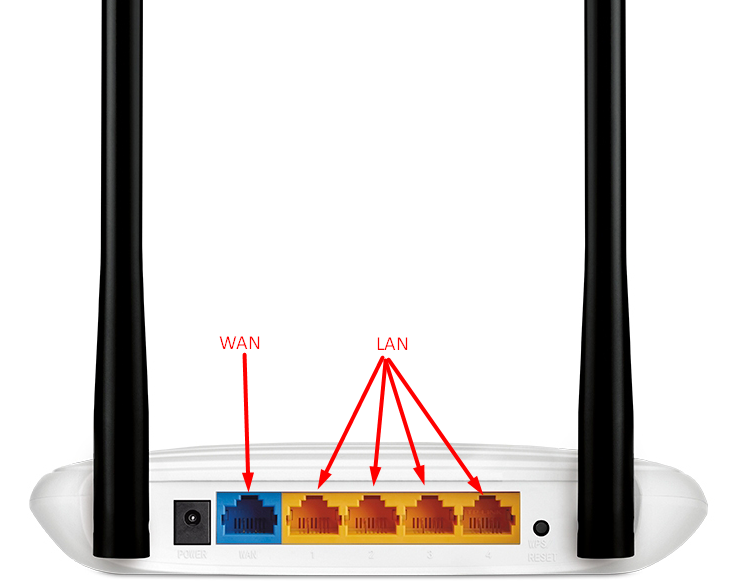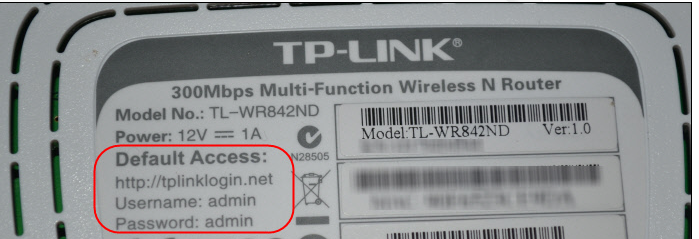Крок 1. Як зайти в налаштування роутера?
Потрібно під'єднатися до роутера кабелем. Кабель від провайдера вставляємо в порт з надписом WAN також може бути позначений іншим кольором, кабель до комп'ютера чи ноутбуку вставляємо в порт LAN
Малюнок 1: Розташування портів для підключення по кабелю
Або підключаємося до Wi-Fi мережі роутера. Якщо роутер новий чи був зкинутий до заводських налаштувань – Wi-Fi мережа найчастіше буде мати назву по моделі роутера. Також назва зазвичай зазначається на наліпці на звороті роутера як SSID.
Малюнок 2: Розташування даних для авторизації в кабінеті налаштувань
Ця мережа найчастіше без пароля або пароль також буде вказаний на наліпці (PIN).
Після підключення заходимо в будь-який браузер і в полі де вводиться назва сайту вводимо http://192.168.0.1/ або http://192.168.1.1/ або адресу яка вказана на наліпці на звороті роутера.
При запиті логіну та паролю для входу вводимо логін admin і пароль також admin.
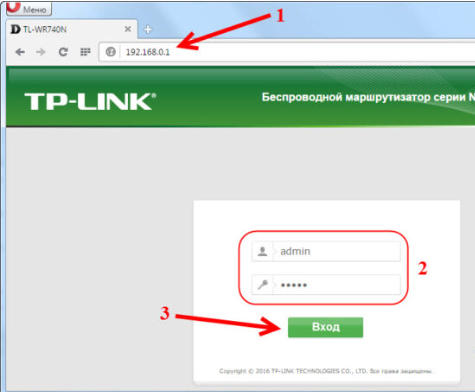
Малюнок 3: Авторизація в кабінет налаштувань
Крок 2. Як увімкнути функцію пінгування?
Заходимо в додаткові налаштування, потім в безпеку, та у вкладку "Налаштування". Ставимо галочку "виключить" біля параметра "Міжмережевий екран SPI"
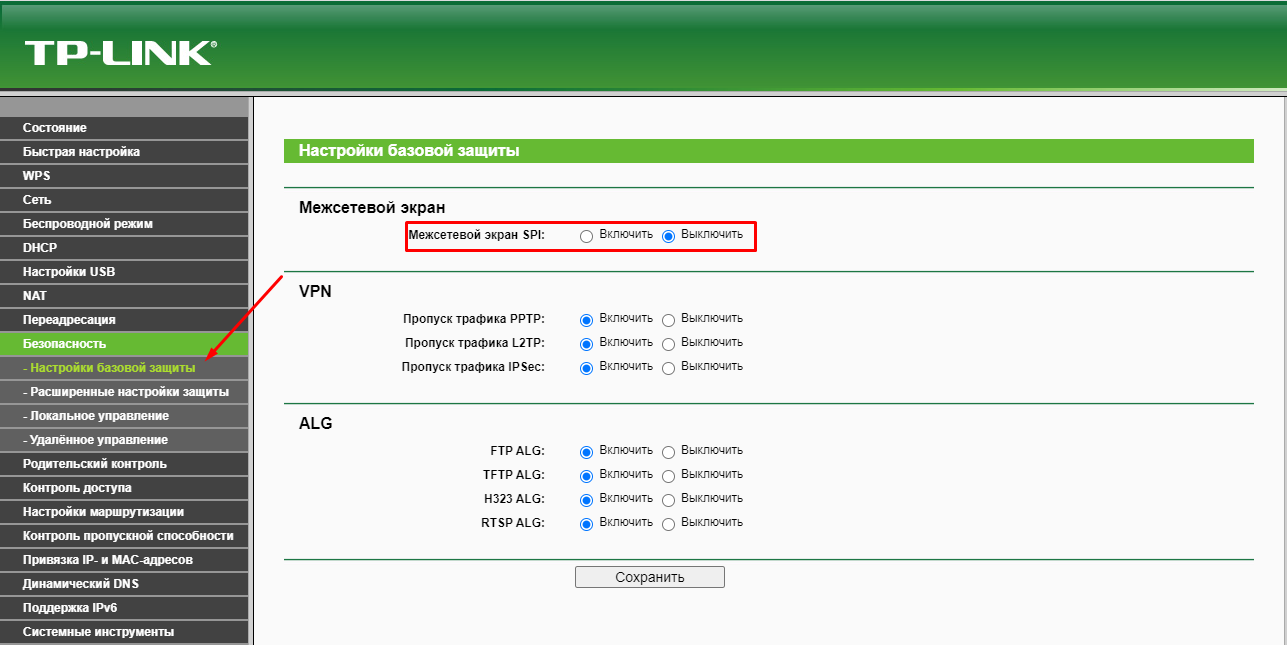
Малюнок 4: Активація функції пінгування
На цьому все, ви молодець)